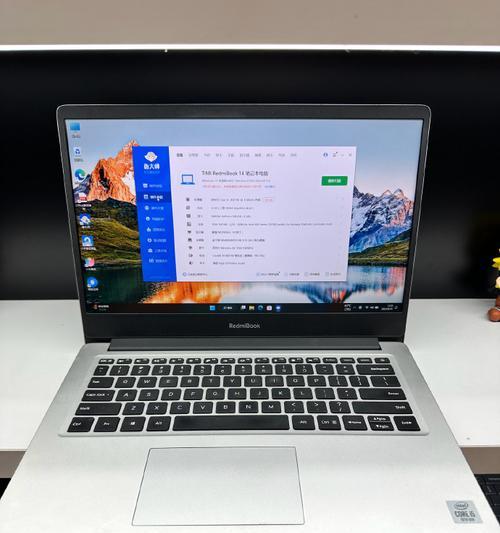苹果笔记本电脑因其优雅的设计和优秀的性能,在全球范围内拥有众多粉丝。然而,用户在使用过程中偶尔会遇到充电问题,这可能会干扰到日常的工作与学习。本文将为您深入解析苹果笔记本充电问题的可能原因,并提供详细的解决步骤和预防措施。确保在阅读完毕后,您能够有效解决充电问题,恢复正常的使用体验。
一、初步检查:诊断苹果笔记本充电问题
在深入探讨充电问题之前,首先要确认笔记本充电器和连接线是否正常工作。
1.1检查充电器和连接线
检查充电器:确认充电器的插头是否牢固插在电源插座中,且充电器自身无损坏迹象,如插头裂缝或电源线断裂。
检查连接线:确认连接笔记本的充电线没有磨损或松动,确保接口与电脑连接紧密。
1.2确认充电指示灯状态
电源指示灯:查看电脑侧面或前方的电源指示灯是否亮起。如果指示灯未亮,可能意味着充电器或电源线有问题。
充电指示灯:若电脑背面或侧面有专门的充电指示灯,请确认其状态,以判断电池是否正在充电。
1.3尝试重启电脑
有时候,电脑的软硬件冲突也会引起充电问题。尝试长按电源键重启电脑,看看问题是否得到解决。

二、硬件检查:解决充电问题的硬件对策
硬件问题可能是导致苹果笔记本无法充电的根本原因。以下是一些检查和修复硬件问题的方法。
2.1检查电池健康状态
苹果笔记本内置的电池管理系统可以检查电池的健康状况:
1.打开系统偏好设置:点击屏幕左上角苹果菜单,选择“系统偏好设置”。
2.选择电池:在系统偏好设置中找到并点击“电池”。
3.查看电池状况:在电池窗口下方,您将看到“电池健康状况”。若显示电池状态为“更换电池”,则意味着需要更换电池。
2.2检查充电端口
充电端口是充电的关键部件,如果损坏,可能会影响充电功能:
轻轻摇动充电线,检查是否有松动迹象。如果充电端口损坏,您需要咨询专业的维修服务。
2.3验证系统报告
系统报告能提供更为详细的硬件信息:
1.打开“关于本机”:点击屏幕左上角苹果菜单,然后选择“关于本机”。
2.点击“系统报告”:在底部找到“系统报告”按钮并点击。
3.选择电源:在系统报告的侧边栏中选择“电源”,查看电池相关信息,比如电池的循环计数和容量。

三、软件解决:调整设置与更新系统
软件层面的问题也可能导致充电故障。以下步骤将指导您进行必要的软件检查和设置。
3.1确保系统更新
软件更新往往包含针对各种问题的修复:
1.连接Wi-Fi网络。
2.打开“系统偏好设置”。
3.选择“软件更新”:检查是否有可用的系统更新,如果有,请下载并安装。
3.2调整电源管理设置
不当的电源管理设置可能导致充电问题:
1.打开“节能器”设置:在“系统偏好设置”中找到并点击“节能器”。
2.调整选项:根据需要调整电脑进入睡眠状态的时长设置,以避免充电中断。
3.3重置系统管理控制器
系统管理控制器(SMC)负责管理多种硬件功能,包括充电:
根据机型重置SMC:具体方法根据您的笔记本型号有所不同,请参考苹果官方文档进行操作。

四、故障排除:若充电问题依旧
若以上步骤均未能解决问题,这可能是更复杂的技术问题。以下是一些专业级的故障排除建议。
4.1使用苹果诊断工具
苹果提供内置的硬件诊断工具,有助于进一步诊断问题:
启动诊断模式:按照苹果官方指导进行硬件诊断测试,查看是否有硬件故障提示。
4.2联系技术支持
在自行解决充电问题遇到困难时,您可以:
联系苹果支持:通过官方渠道获取专业的技术支持和指导。
4.3寻求专业维修服务
授权维修中心:若问题依旧无法解决,建议将笔记本送到苹果授权维修中心,由专业技术人员进行检测和维修。
五、预防充电问题的维护建议
为了避免未来充电问题的出现,下面提供了一些维护建议:
5.1定期更新软件
保持系统和软件的最新状态,有助于预防潜在问题。
5.2正确使用和保养充电器
正确使用充电器:避免过度弯曲或扭曲连接线。
适宜的使用环境:避免在极端温度下使用或存放充电器。
5.3监控电池使用情况
定期监控电池的健康状况,必要时进行维护或更换。
通过以上步骤,相信您可以解决苹果笔记本的充电问题,并掌握日常的维护知识。但请注意,维修硬件问题可能涉及风险,建议由专业人士操作以确保安全。
参考链接:
[苹果官方维修服务](https://support.apple.com/zhcn/repair/service)
文章到此结束,希望您已经获得了所需要的信息,并成功解决了充电问题。如有任何疑问,请随时咨询专业的技术支持。